第一步,在桌面建立一个EXCEL表格,并命名。
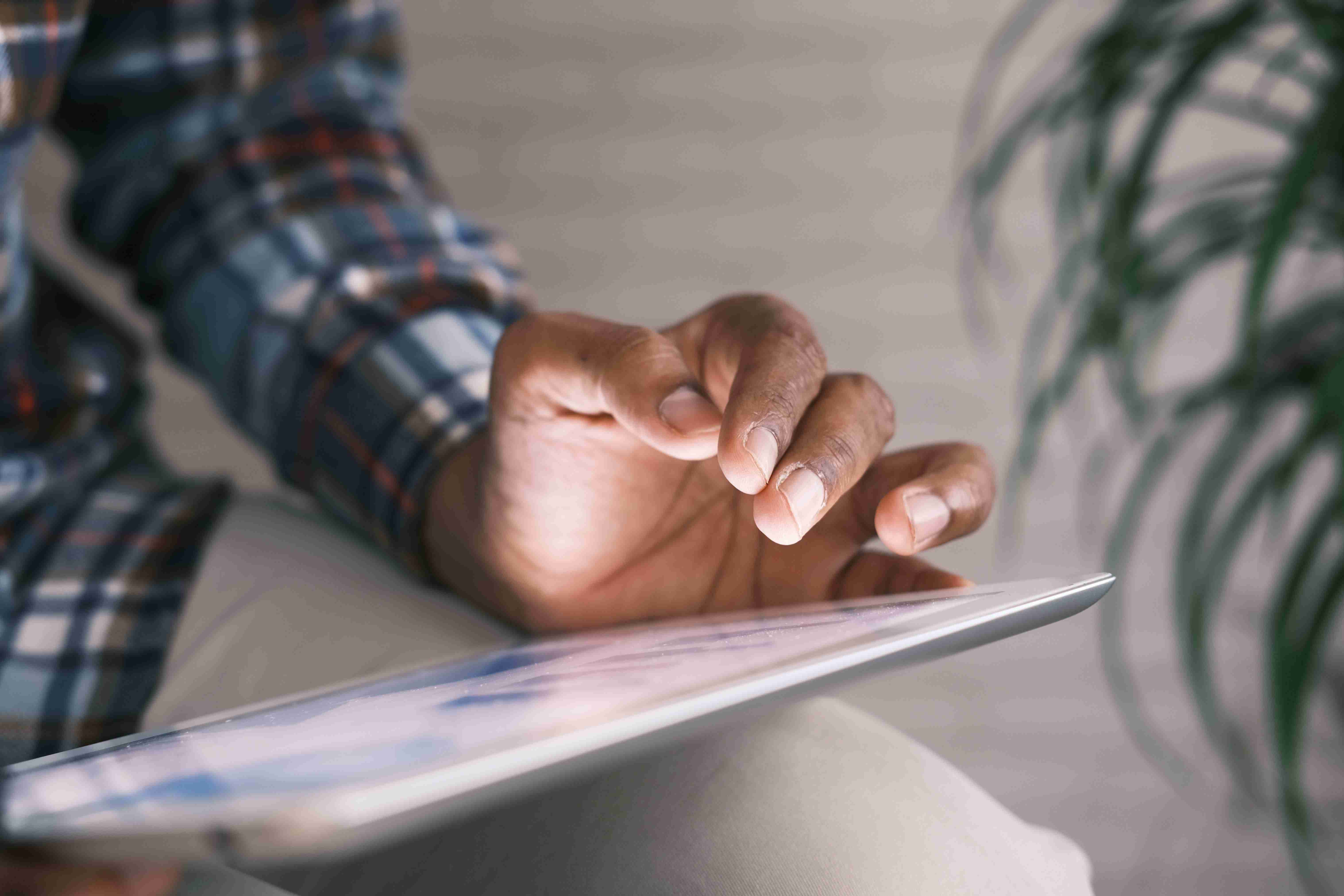
第二步,编辑内容,
图1

第三步,加边框,并设置最合适的列宽。
1.设置边框,选定要加边框的地方-鼠标右击-单元格格式,然后会设置成下图的样子,按确定。(其实可以用快捷方式

的,但是下拉的部分我没有办法截图,所以就用下图代替)
图2

按完确定后的样子:
图3

为了美观一点,我们把第一行合并单元格,选中A1-F1,按

(合并单元格)这个键报表。
然后,把第二行的字体设置居中,并加粗。修改一下字体的大小。完成后的样子:
图4

2.下面我们来设置一下各列的格式
A列日期,选中A列-鼠标右击-设置单元格格式-数字-日期-选择你报表喜欢的样子
图5
.jpg)
B列,只需拉宽距离,因为要写内容的,字体设置左对齐就可以了。
C列,先不动
D,E,F列,都选中,设置成货币格式,可以加RMB符号,也可以不加,这个随意。设置如下图:
图6

全部设置好以后,我输入点内容,给大家看看格式:
图7

当然,这个字体,大小,格子宽度什么的,自己可以修改的。根据上图,我们可以看到日期明细,支出,收入,只要我们打进去,他的格式就已经固定好了,很方便吧。
细心的人会问,怎么余额没有呀。是的,我们现在来设置余额。
首先,第一次记账的时候,盘点你身上的现金(比如说500元),把这个数字打进F3里面,然后F4=F3+E4-D4 如下图:
图记账8
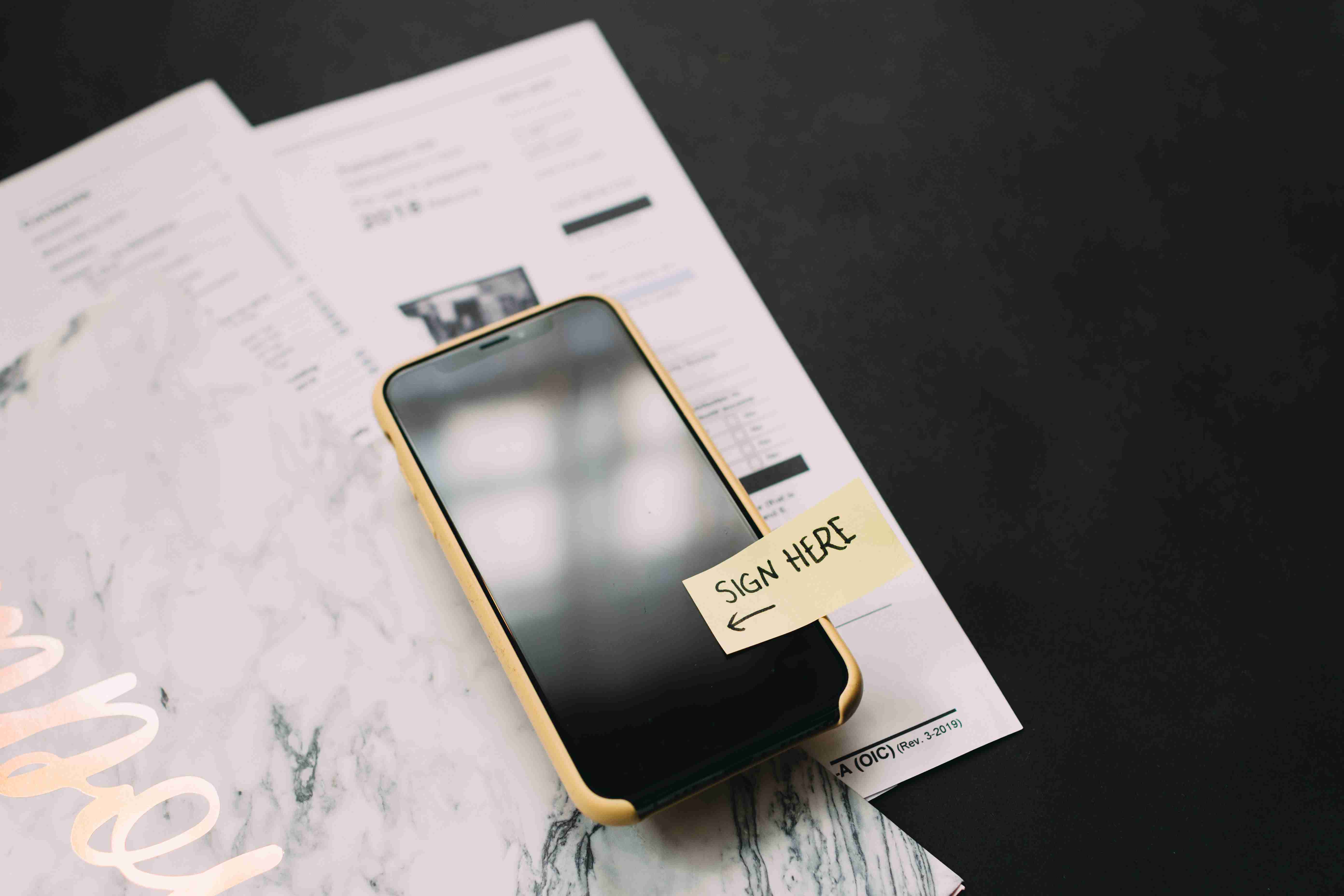
好了以后按回车,出结果:
图9

结果出来后,不用每个格子都这样设置,直接点下拉F4就ok了。如下图:
图10

现在,我们在最后一行的明细写合计,支出和收入用管理系统自动求和
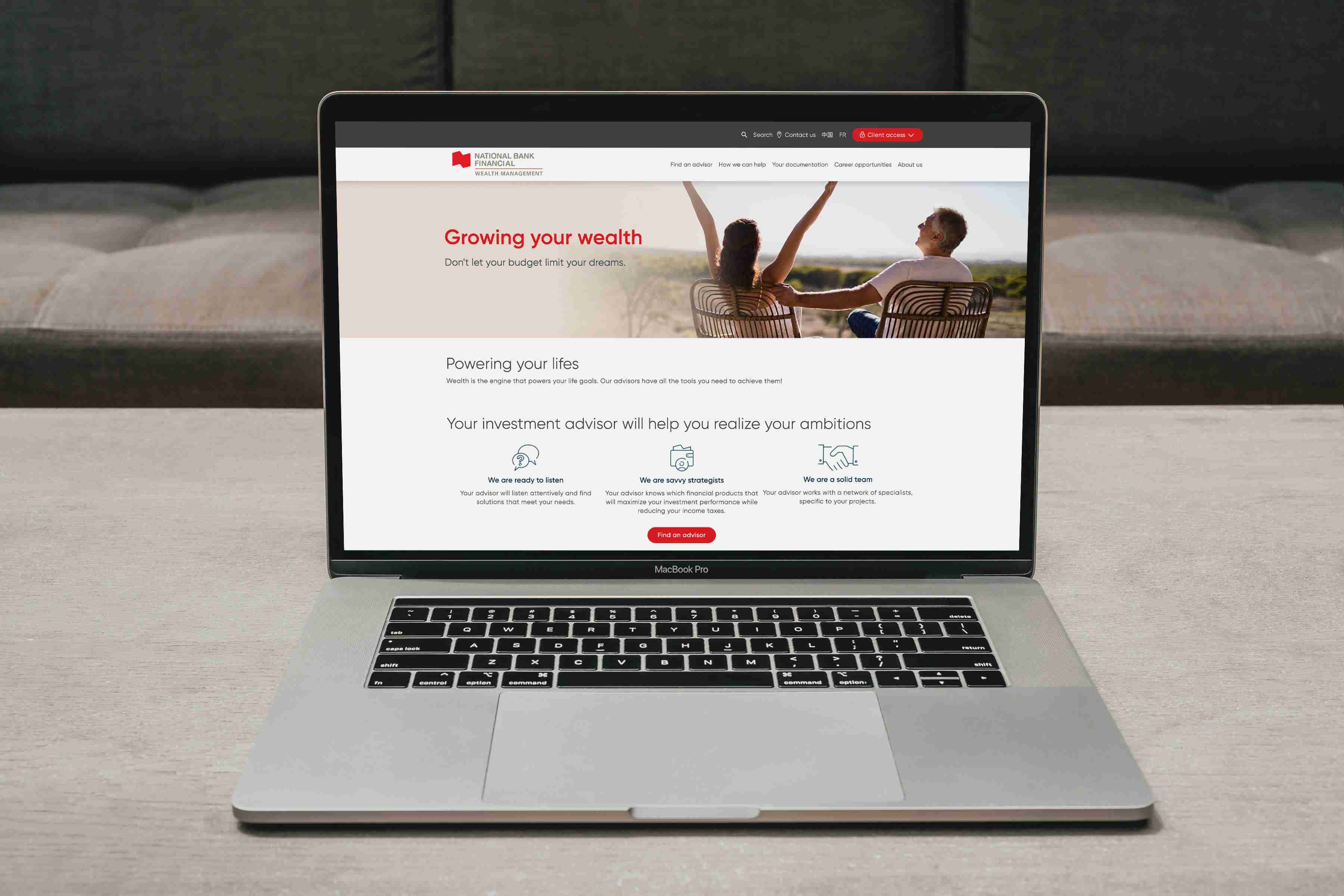
做,如下图:
图11

按回车后的图:
图12

好啦,基本的框子就出来了。大家可以在上面excel记账了。
上面的现金表格完成后,我们现在来做第二个表格:信用卡表格。这个就很简单啦。几乎没有的可说的了。
1. 在表格1的右边 选十五行三列 加上边框 (具体几列几行其实都随意的)如下图:

这张图大了一点哈,主要是给大家管理系统看看具体位置,后面就不放大图了,只放信用卡的这个表格。当然咯,如果你不想放在这个位置也可以的,这个不讲究。
2. 第一行输入:信用卡,并合并单元格
第二行输入:上月消费金额,已经还款金额,卡内余额记账,此行文字居中
第三行 暂时不动
第四行输入:本月,消费金额,摘要或者明细,此行文字居中
然后最外面的边框加粗

3. 我们来设置格式
首先,三栏都设置为货币格模板式,如下图:

然后第三行的卡内余额下面一格(J4)设置公式=I4-H4 如下图:

好了,现在我们打上内容来验证一下,如下图:
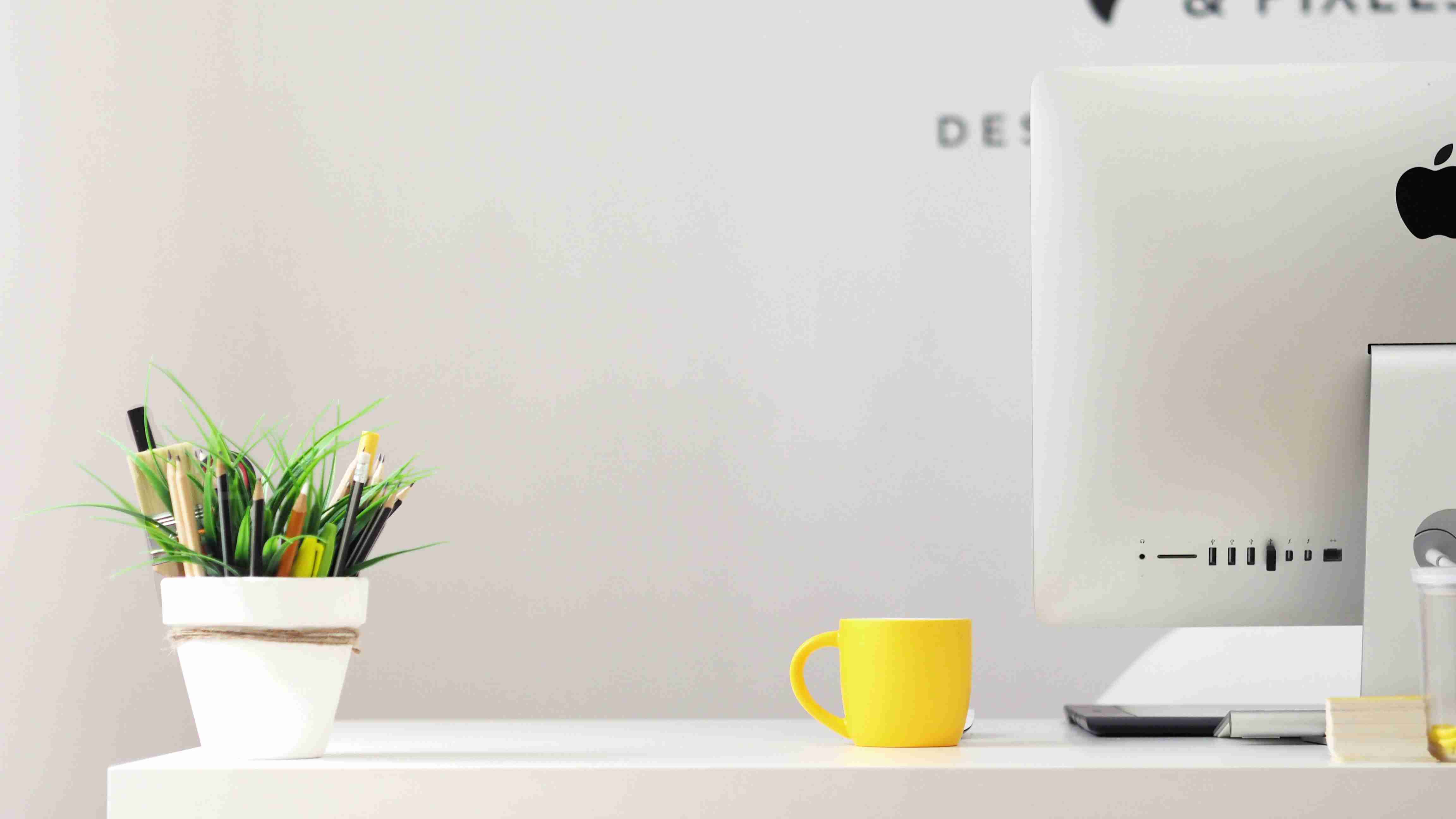
OK了,这样一张信用卡表格就做好模板啦。是不是很简单呢?
excel
版权声明:本文内容由互联网用户自发贡献,该文观点仅代表作者本人。本站仅提供信息存储空间服务,不拥有所有权,不承担相关法律责任。如发现本站有涉嫌抄袭侵权/违法违规的内容, 请发送邮件至123456@qq.com 举报,一经查实,本站将立刻删除。

